导入前建议先备份数据库,数据库位置位于:
- Docker挂载目录下的
onenav.db3 - 或者站点根目录下的
data/onenav.db3
下载插件最新版
从Google Chrome导入
按快捷键Ctrl + Shift + O打开Chrome书签管理器(或者地址栏输入chrome://bookmarks/),点击右上方三个点的按钮。
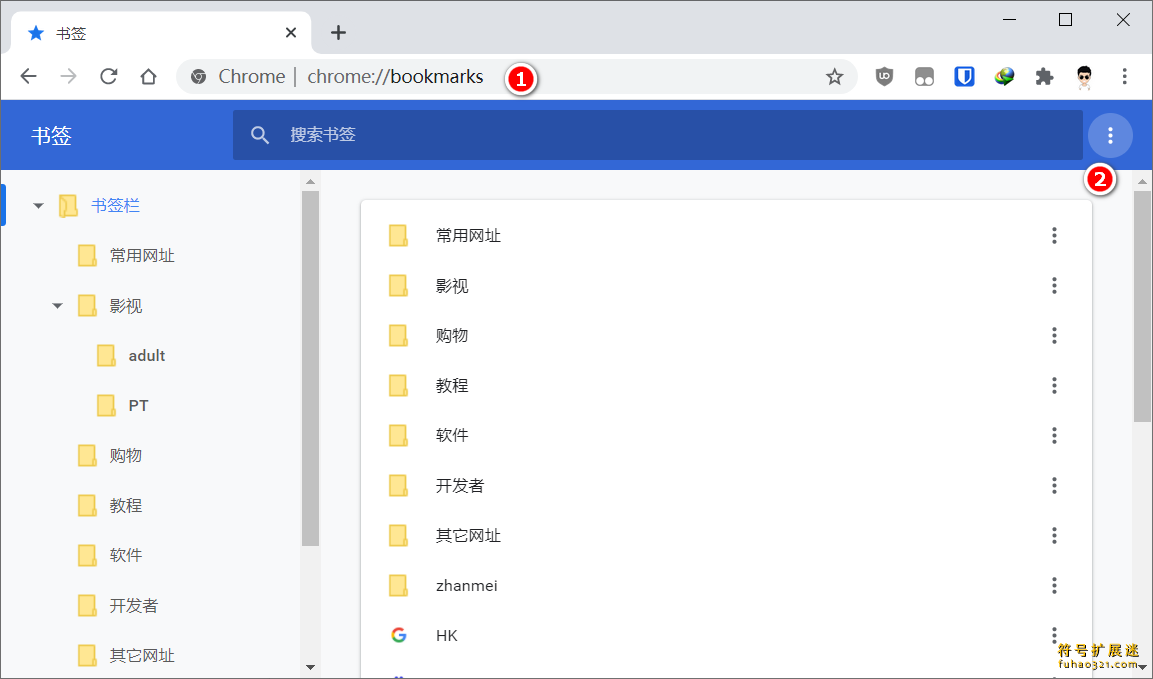
将书签导出为.html 并记住导出位置,稍后导入需要使用。

打开OneNav后台 - 链接管理 - 书签导入 - 选择刚刚导出的.html书签。按照下图顺序进行操作。

导入成功后看到如下提示。
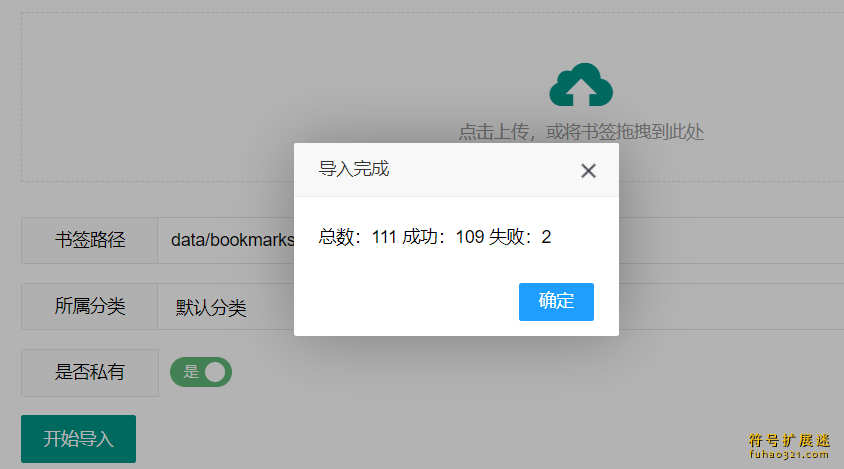
从Firefox导入
输入快捷键Ctrl + Shift + B打开我的足迹,选择所有书签 - 导出书签到HTML进行保存。

然后打开OneNav后台 - 链接管理 - 书签导入 - 选择刚刚导出的.html书签。按照下图顺序进行操作。

从Edge导入(chromium)
在浏览器标签页输入edge://favorites/ - 打开收藏夹 - 导出收藏夹。
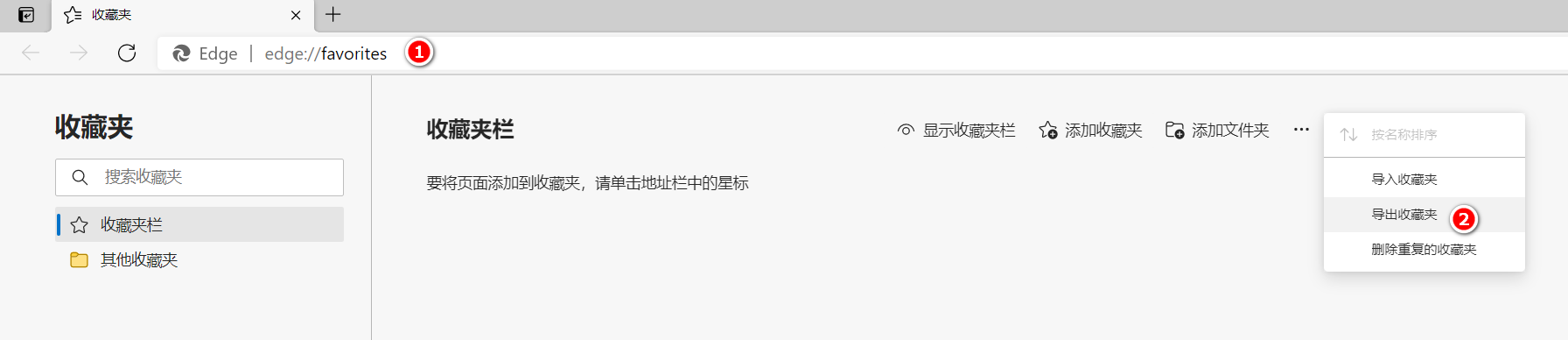
然后打开OneNav后台 - 链接管理 - 书签导入 - 选择刚刚导出的.html书签。按照下图顺序进行操作。

补充说明
目前仅支持.html格式导入,Chrome/Firefox/Edge测试通过,理论上支持所有Chromium内核浏览器,具体请自行测试,不保障所有浏览器书签均能导入成功,导入前请将数据库进行备份。
为什么会导入失败?
- 书签已经存在与数据库中
- 书签标题为空字符
- 书签链接为空字符

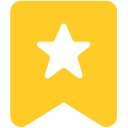
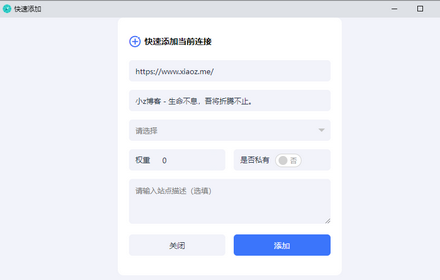
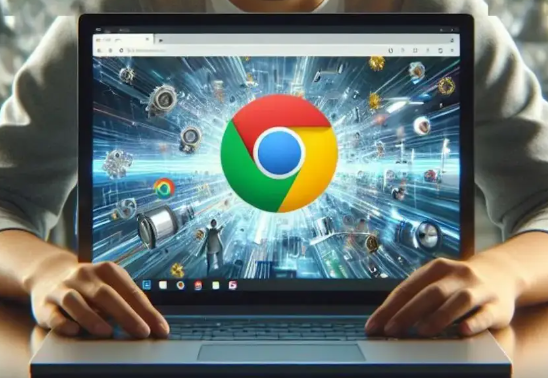
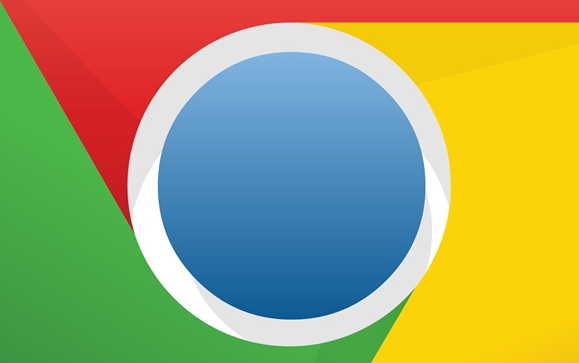
 Deepseek AI access
Deepseek AI access
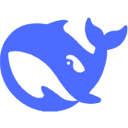 DeepSeek AI
DeepSeek AI
 Alt & Meta viewer
Alt & Meta viewer AI Code Finder, Alerts, Ask Questions about Papers: CatalyzeX
AI Code Finder, Alerts, Ask Questions about Papers: CatalyzeX RestMan
RestMan
 Web Maker
Web Maker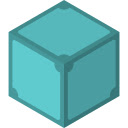 IPFS 伴侣
IPFS 伴侣

用户评论